Direct nieuwe e-mails opstellen in Gmail met deze truc voor bladwijzers
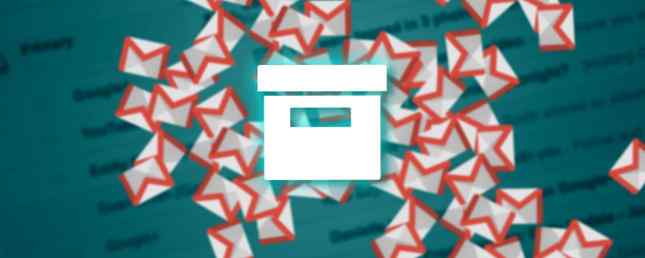
Gmail is snel. Maar als u het aantal e-mails telt dat u elke dag moet verzenden, telt elke bewaarde seconde. Dus hoe kun je het al snelle proces van het starten van Gmail afsnijden en op de knop Nieuw klikken om het Compose-venster te openen?
Gebruik een bladwijzer!
Omdat Gmail een cloud-app is, is er een URL die aan alles is gekoppeld. Het is gewoon een kwestie van die URL te selecteren en enkele strings toe te voegen die de parameters doorgeven die u met de e-mail wilt verzenden. U hoeft deze URL alleen als bladwijzer op uw werkbalk te bewaren.
Petje af voor deze Stack Overflow-thread voor het idee!
De speciale Gmail-URL voor bladwijzers
Deze eenvoudige URL brengt u naar een overzichtelijk e-mailvenster. U moet natuurlijk zijn aangemeld bij uw Google-account:
https://mail.google.com/mail/?view=cm&fs=1&tf=1U kunt een paar specifieke strings gebruiken met de bovenstaande URL als u de e-mail wilt vullen met een paar standaardparameters (bijvoorbeeld contactadressen, een onderwerpregel, enkele standaardtekst voor de e-mailtekst). Als u bijvoorbeeld een ingeblikt antwoord wilt verzenden:
https://mail.google.com/mail/[email protected][email protected]De parameters die u kunt gebruiken zijn onder andere:
- & To = Contacten toevoegen. Scheid meerdere contacten met komma's.
- & Cc = Voeg CC-ontvangers toe.
- & Bcc = Voeg BCC-ontvangers toe.
- & Su = Voeg een onderwerp toe.
- & Body = Voegt elke ingeblikte tekst toe aan de e-mail.
Als u spaties wilt opnemen (bijvoorbeeld voor de onderwerpregel), moet u dit speciale teken gebruiken:
% 20Bijvoorbeeld:
https://mail.google.com/mail/[email protected],[email protected][email protected][email protected]&su=Hello%20World!&body = dit% 20is% 20Just% 20An% 20Example
Bouw uw e-mailkoppeling, dan is het een kwestie van het opslaan als een bladwijzer in de werkbalk van uw browser. Vergeet niet om het te testen!
Deze snelle Gmail-bladwijzer kan handig zijn voor e-mails die u als normale gewoonte verzendt. Bijvoorbeeld, een “dank je” e-mail of een snel e-mailbericht om iemand te laten weten dat u beschikbaar bent voor een vergadering.
Wat is je favoriete Gmail-functie??
Mijn favoriete functie van Gmail is de standaardreactie 4 manieren om op een creatieve manier gebruik te maken van standaardantwoorden voor e-mailproductiviteit 4 manieren om met blinden en bloedsommen creatief te gebruiken voor e-mailproductiviteit Als u effectief bent, doet u iets goed. Daarom moet u e-mailfilters gebruiken en de eindtijd plannen. Een truc is om ingeblikte antwoorden voor te bereiden op e-mails die je vaak schrijft. Lees verder . Het kan een enorme tijdbesparing zijn in een drukke inbox.
Welke is van jou? Hoe gebruik je een Gmail-truc om je workflow te versnellen?
Ontdek meer over: e-mailtips, Gmail.


